[高级设置] 页
您可以配置比 [基本设置] 页中更详细的设置,如原稿方向和浓度调整等。
输入设置
[扫描方法]
选择放置原稿的方法和要扫描的面。
[原稿尺寸]
选择原稿尺寸。
[任意尺寸]
可选择扫描非标准尺寸的原稿。
在指定 [任意尺寸] 后扫描非标准宽度的原稿时,根据输送器的不同,可能会扫描为空白区域或出现图像截断的情况。
[指定要扫描的区域]
指定从输送器扫描时的扫描范围。
[不同尺寸原稿 (Letter/Legal)]
可在输送器中一起扫描 Letter 尺寸和 Legal 尺寸的原稿。
可在输送器中一起扫描不同尺寸的原稿。
根据设备可扫描的范围,可放置的扫描尺寸组合也有所不同。
尺寸组合 | [相同宽度] | [不同宽度] | |
设备的最大可扫描范围 | A3/11x17 | A4/Letter | A3/11x17 |
原稿尺寸组合 | A4/A3 B4/B5 A4R/A5 8K/16K Letter/11x17 LetterR/Legal/Statement | A4/A5 Letter/Legal/Statement | A3/B4 A4/B5 B4/A4R B5/A5 A3/8K A4/16K 8K/A4R 16K/A5 Letter/LetterR/11x17 Legal/Statement |
[原稿厚度]
选择在输送器中放置的原稿厚度。
[原稿方向]
选择设置输送器中原稿方向的方法。
[手动]
手动设置输送器中原稿的输送方向和打开双面原稿的方向。
当在 [扫描方法] 中选择 [输送器(双面)] 时,可使用 [双面原稿打开类型]。
[自动]
自动检测原稿的方向。但是,只有 32 位驱动程序可以使用此功能。
[要扫描的页面]
指定输送器中原稿的扫描页面。
选择 [指定] 时,可以在 [页面] 中输入原稿页数。
例如,在 [页面] 中输入“60”可以扫描 30 页的双面原稿。
[原稿类型]
选择适合原稿类型的模式。
[要扫描的区域]
使用数值指定扫描范围。可在 [文件] > [单位] 中更改指定数值时的单位。
使用输送器扫描时,可以在 [原稿尺寸] 中选择 [指定要扫描的区域],使用数值来指定扫描范围。请注意,指定范围的原点为输送器的中心。
输送器的原点如下所示。
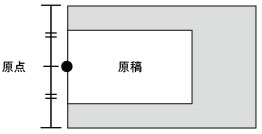
图像质量设置
[分辨率]
设置分辨率。也可以使用 1 dpi 的增量手动输入数值。
可以设置的分辨率因所连接的设备而异。
[色彩模式]
选择原稿的色彩模式。
[黑白]
适合扫描具有大量文本和线条以及少量彩色和灰色的原稿。对于扫描图像来说,所生成的数据最小。
[灰度]
适合真实地扫描照片等原稿。使用 256 种浓度从黑到白扫描原稿。
[彩色]
将原稿扫描为全彩图像。此设置下扫描图像的文件大小为最大。
[自动(彩色/黑白)]
自动检测原稿的状态以确定色彩模式。
[浓度调整]
调节图像的浓度。
启用 [自动] 时,将使用设备端的自动浓度调整功能。如果使用此设备功能,还会自动调整 [背景调整] > [移除背景] 或 [预防串色]。
[背景调整]
未在 [浓度调整] 中选择 [自动] 时,请调整原稿背景的图像质量。
可执行调整,以使原稿的反面不会渗出或不会扫描原稿的背景色。也可以调整背景浓度。
可以调整的项目因所连接的设备而异。
[移除背景]
执行不扫描原稿背景色的调整。
当扫描具有背景色的原稿(如目录)或扫描发黄原稿时,此功能很有用。
为每种背景色执行浓度的精细调整。
[预防串色]
执行调整,以使原稿的反面不会渗出。
这在扫描双面印刷的薄纸原稿时很有用。
执行精细调整以防串色。
将滑块向左拖动可防止深色渗出,但也可能会阻止对原稿浅色区域的扫描。
将滑块向右拖动可确保扫描原稿的浅色区域,但也可能会从整体上降低防止串色的效果。
[背景浓度]
调整背景色的浓度。调淡背景浓度具有与 [移除背景] 和 [预防串色] 相同的效果。
您还可以调整背景浓度,以有意保留使用涂改液等进行的修正的痕迹。
为每种背景色执行浓度的精细调整。
启用 [自动调整] 可自动调整背景色的浓度。
如果调整 [所有色彩],则所有颜色将设置为与 [所有色彩] 相同的值。
如果执行对 [红色]、[绿色] 或 [蓝色] 执行精细调整,[所有色彩] 的调整值将恢复为默认值。
如果启用 [自动(保留修正痕迹)],则会调整背景浓度以保留修正的痕迹。如果为 [色彩模式] 选择了 [黑白],则其将更改为 [灰度]。如果选择了 [自动(彩色/黑白)],则其将更改为 [彩色]。您还将无法调整背景浓度,且用于调整背景浓度的设置将显示为灰色。
[色彩设置]  [色彩设置] 对话框
[色彩设置] 对话框
可以设置图像的亮度、对比度和 Gamma 值。
如果 [色彩模式] 设置为 [彩色] 或 [灰度],或者使用 [色彩模式] > [自动(彩色/黑白)] 扫描原稿,则可以使用此设置。
利用 [监视器 Gamma],可通过修正原稿最黑和最白部分间的半色调来调整整体亮度(Gamma 调整)。这对于扫描欠曝或过曝的照片很有用。
[处理选项]  [处理选项] 对话框
[处理选项] 对话框
可以设置图像处理的选项,如处理框线的方式和压缩率。
[擦除原稿框架]
擦除原稿周围的阴影和框线。
使用此功能扫描会在原稿周围形成约 2.5 毫米的白边。
此功能无法用于下列情况。
当在 [原稿尺寸] 中选择了 [自动]、[不同尺寸原稿]、[不同尺寸原稿 (Letter/Legal)] 或 [任意尺寸] 时
指定了扫描范围时
[压缩率]
在设备端以 JPEG 格式压缩彩色或灰度扫描图像时,请选择压缩率。不能使用压缩率设置来增加或减小扫描图像数据的尺寸。
通常情况下选择 [正常]。
压缩率越高意味着占用的设备内存越少,但图像质量较低。
如果显示一则消息提示图像数据过大,请选择 [高]。
[预览]
当原稿放在稿台玻璃上时,使用当前设置预览原稿。
还可以在预览区域中指定扫描范围。扫描范围将以虚线显示。
如果在 [扫描方法] 中选择了 [稿台玻璃],并且在 [原稿尺寸] 中选择了 [自动] 以外的项目,则可使用此功能。
[扫描]
使用当前设置扫描原稿。